禁止指定电脑程序运行的方法
2023-11-25
在企业环境中,有时需要禁止员工使用某些特定电脑程序以保护信息安全、确保工作效率或维护系统稳定性。

以下是几种企业可采取的方法来禁止指定电脑程序的运行。
一、 Windows的组策略
Windows的组策略禁止指定电脑程序运行的步骤如下:
1,按下“Win+R”组合键,打开“运行”对话框,输入“gpedit.msc”命令,然后按“确定”或回车,打开“本地组策略编辑器”。
2,在“本地组策略编辑器”窗口中,依次展开左侧的“用户配置”-“管理模板”-“系统”。
3,在右侧的窗口中,找到并双击打开“不要运行指定的Windows应用程序”策略。

4,在打开的窗口中,选择“已启用”选项,并点击下方的“显示”按钮。
5,在弹出的“显示内容”窗口中,点击“添加”按钮,输入要禁止运行的程序的完整名称(包括文件后缀),然后点击“确定”保存设置。

6,关闭所有窗口,重新启动电脑,设置即可生效。
二、域智盾软件
通过设定适当的规则和策略,可以阻止员工安装、运行或访问某些电脑程序。这些工具通常具有详细的日志记录功能,使管理员能够监控和审计员工对软件的使用情况。
域智盾禁止指定电脑程序运行的步骤如下:
1,打开域智盾软件,进入首页的【策略模板管理】。
2,在左侧菜单栏中点击【应用程序管控】,并勾选【开启程序黑名单】。

3,选择禁止或者只允许两种方式。
4,在“黑名单”中选择需要禁止的程序。
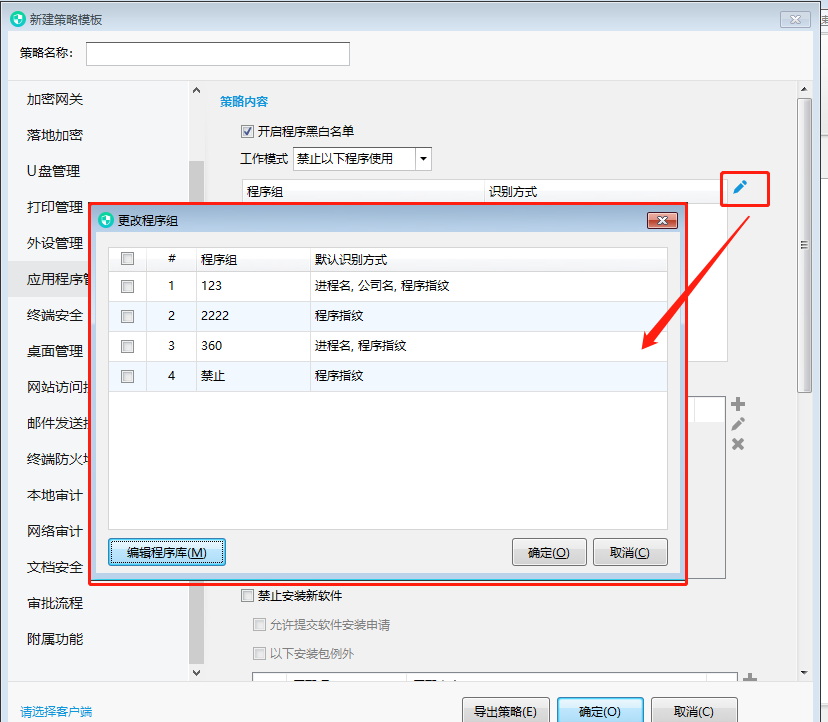
5,保存设置即可完成禁止指定电脑程序运行的操作
最新资讯
- 全球领军药企携手域智盾,共筑终端安全新高地!
- 企业文件加密软件哪个好用?来看看这款都在用的企业文件加密软件
- 文件泄密?不存在的!这款企业防泄密神器核心功能分享给你
- 网络安全宣传周报|文件防泄密的两大层面,八项措施
- 文件外发管控|90%的企业数据泄露源于文件外发——安全盲点不容忽视
- 主机监控与审计系统到底是干嘛的?五大核心功能介绍
- 员工电脑敏感词检测如何实现?检测员工电脑敏感词需要注意哪些东西?
- 如何限制与管控员工上网行为?六大方法措施,技术和管理缺一不可
- 涉密电脑插U盘会不会被发现,5大关键点分享,轻松应对U盘插入行为
- 企业邮箱如何查看员工邮箱记录?基础和高级两大方法同分享,小白也能看到!
- 常用文件外发管控方法总结!最不能错过的外发管控软件分享!
- 如何禁止电脑上某个软件运行?五大方案总有一个会是你的选择
- 怎么给u盘加密?1分钟带你了解简单而有效的解决方案
- 今日安全知识分享|主机监控与审计系统是干嘛用的,有哪些功能?
- 桌面屏幕监控怎么实现的?它都有哪些功能?今日分享,桌面屏幕监控软件!
